一、通过fiddler测试接口响应时间
1、可通过Rules-Customize Rules用记事本打开,把下面的代码复制到 class Handlers中
function BeginRequestTime(oS: Session){if (oS.Timers != null){return oS.Timers.ClientBeginRequest.ToString(); }return String.Empty;}public static BindUIColumn("Time Taken")function CalcTimingCol(oS: Session){var sResult = String.Empty;if ((oS.Timers.ServerDoneResponse > oS.Timers.ClientDoneRequest)){sResult = (oS.Timers.ServerDoneResponse - oS.Timers.ClientDoneRequest).ToString();}return sResult;}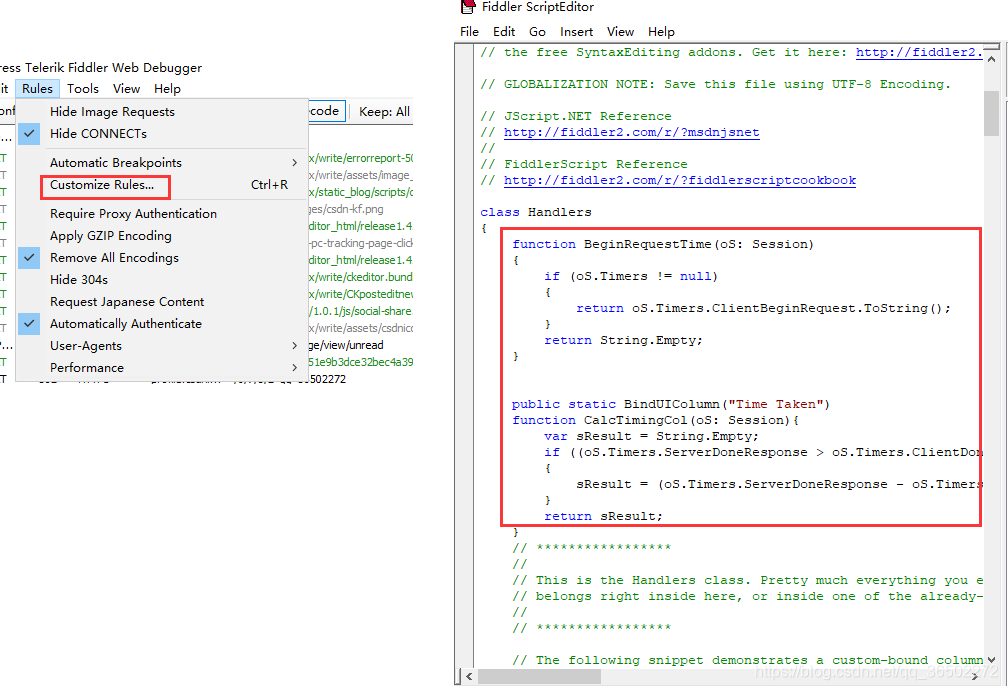
2、重启Fiddler抓包,可以看到Time Taken就是统计的接口响应时间
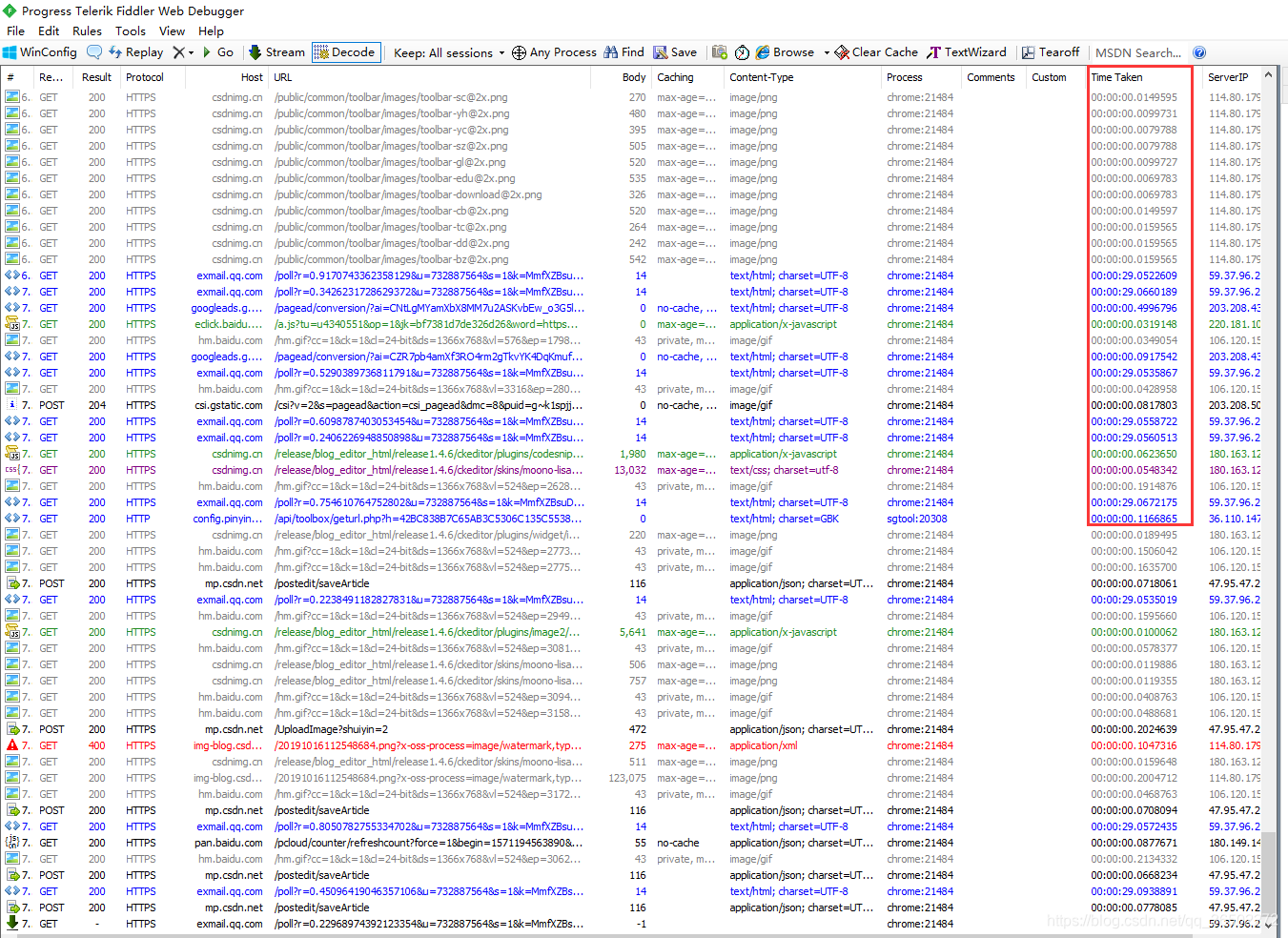
二、通过fiddler导出Jmeter脚本
1、Fiddler导出JMeter脚本插件原理
JMeter本质上是一个xml文档,Fiddler可以抓取HTTP请求包,插件的基本原理就是Fiddler抓取HTTP请求包将HTTP请求信息通过插件的逻辑处理组装成JMeter可识别的脚本即可。
Fiddler二次开发详细步骤请参见链接https://blog.csdn.net/q13554515812/article/details/83310664
2、插件下载安装
插件百度网盘下载地址:链接:https://pan.baidu.com/s/1RoMDqh8LQ1vZJDqh1I2SeQ
提取码:w1u2
将插件文件JmeterExport.dll拷贝到路径:C:\Program Files (x86)\Fiddler2\ImportExport下
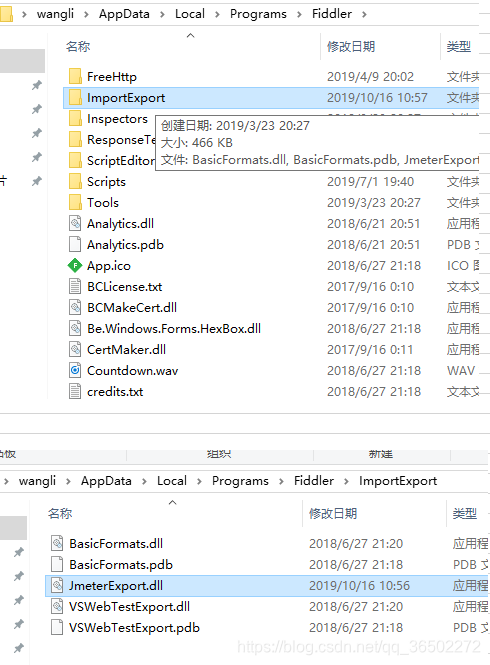
3、重启Jmeter,点击【file】-【Export Sessions】-【All Sessions…】,可以导出jmeter脚本了,如下图
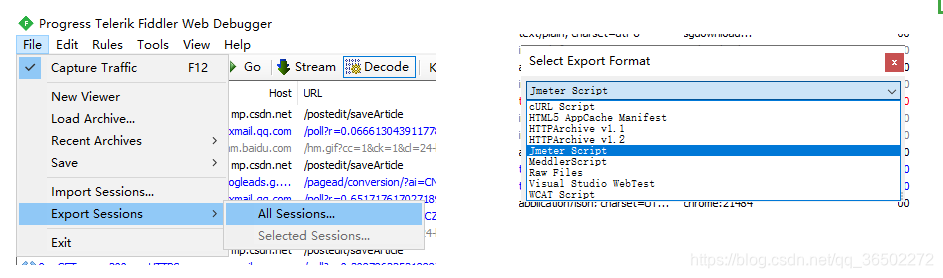









)


)


)



3种类型)